A dica de hoje foi extraída do site INFO Dicas, mantido pela Editora Abril. O link: http://info.abril.com.br/dicas
________________________________________
Recursos do Bing e do Google Imagens permitem localizar
imagens específicas para papel de parede do micro
imagens específicas para papel de parede do micro
Algumas pessoas nunca se dão ao trabalho de trocar o papel de parede proposto pelo Windows. Outras mudam uma vez e nunca mais. Mas há quem goste de alterar o fundo da área de trabalho frequentemente, de acordo com o clima ou o estado de espírito. Para essas pessoas, nem sempre é fácil encontrar a imagem certa. O Bing e o Google Imagens facilitam a tarefa.
Com a ajuda do Bing
Uma das opções da busca de imagens do mecanismo de busca da Microsoft é justamente a localização de conteúdo adequado para usar como papel de parede. Vá ao Bing, clique em Imagens, digite o termo desejado no campo de busca e clique no ícone da lupa. Na página de resultados, clique direto na opção Papel de Parede na área Tamanho do painel esquerdo. Se preferir, refine sua busca, clicando em Colorida ou Preto e Branco, na área Cor, em Fotografia ou Ilustração, na área Estilo, ou até em Apenas Faces ou Cabeças e Ombros, se procura por pessoas.
Com a ajuda do Bing
Uma das opções da busca de imagens do mecanismo de busca da Microsoft é justamente a localização de conteúdo adequado para usar como papel de parede. Vá ao Bing, clique em Imagens, digite o termo desejado no campo de busca e clique no ícone da lupa. Na página de resultados, clique direto na opção Papel de Parede na área Tamanho do painel esquerdo. Se preferir, refine sua busca, clicando em Colorida ou Preto e Branco, na área Cor, em Fotografia ou Ilustração, na área Estilo, ou até em Apenas Faces ou Cabeças e Ombros, se procura por pessoas.
Achou algo interessante? Clique na imagem e, na janela seguinte, no link para abrir o arquivo original. Use então o botão direito do mouse e escolha a opção Definir Como Papel de Parede e escolha a opção desejada (Centralizado, Toda a Tela ou Lado a Lado no caixa de combinação Posição. Clique no botão Definir Papel de Parede para aplicar a escolha.
Google Imagens em ação
O Google não oferece uma opção logo de cara para a localização de imagens apropriadas para papel de parede, mas você pode chegar até ela de outra forma. Visite a página de busca de imagens do Google em português ou em inglês (você pode acionar essa página simplesmente entrando na página principal do Google e acionando o link Imagens ou Images). Digite sua pesquisa no campo correspondente e clique em Pesquisa Avançada de Imagens (Advanced Image Search). Nessa página, clique no link Usar Tamanho da Minha Área de Trabalho (ou Use My Desktop Size) e, por fim, em Pesquisa Google (Google Search). O Google buscará somente as imagens nesse tamanho.
Refine a pesquisa
Na mesma página de pesquisa avançada, o Google permite refinar os termos da pesquisa e os filtros. Você pode filtrar a pesquisa por tipo de conteúdo (rosto, foto, clip part, desenho de linha e conteúdo de notícias), tamanho (há uma variedade de opções, incluindo imagens em alta resolução) ou imagens que tenham uma largura e uma altura específicas. É possível ainda escolher por proporção (alta, quadrada, larga ou panorâmica), formato de arquivo (JPG, GIF, PNG ou BMP), coloração (preto-e-branco ou colorida), direito de uso (reutilização, reutilização comercial, reutilização com modificação e reutilização comercial com modificação) e domínio.
Na mesma página de pesquisa avançada, o Google permite refinar os termos da pesquisa e os filtros. Você pode filtrar a pesquisa por tipo de conteúdo (rosto, foto, clip part, desenho de linha e conteúdo de notícias), tamanho (há uma variedade de opções, incluindo imagens em alta resolução) ou imagens que tenham uma largura e uma altura específicas. É possível ainda escolher por proporção (alta, quadrada, larga ou panorâmica), formato de arquivo (JPG, GIF, PNG ou BMP), coloração (preto-e-branco ou colorida), direito de uso (reutilização, reutilização comercial, reutilização com modificação e reutilização comercial com modificação) e domínio.
Veja os resultados
Se você quiser conferir como suas opções de filtragem refletem nos resultados, volte à página inicial de pesquisa de imagens e clique no link Mostrar Opções (Show Options), caso o painel esquerdo não esteja aparente. Nesse painel, você não encontrará todos os recursos de filtragem avançada, mas poderá avaliar os resultados imediatamente depois de feitas as escolhas e poderá filtrar a busca por uma cor específica, opção ausente na busca avançada. Selecionada a imagem, clique nela e, na página seguinte, no link Ver Imagem em Tamanho Grande. Carregada a imagem, clique nela com o botão direito do mouse e escolha Definir Como Papel de Parede.
Se você quiser conferir como suas opções de filtragem refletem nos resultados, volte à página inicial de pesquisa de imagens e clique no link Mostrar Opções (Show Options), caso o painel esquerdo não esteja aparente. Nesse painel, você não encontrará todos os recursos de filtragem avançada, mas poderá avaliar os resultados imediatamente depois de feitas as escolhas e poderá filtrar a busca por uma cor específica, opção ausente na busca avançada. Selecionada a imagem, clique nela e, na página seguinte, no link Ver Imagem em Tamanho Grande. Carregada a imagem, clique nela com o botão direito do mouse e escolha Definir Como Papel de Parede.
Etiquetas:
Motor de busca
Búsqueda de imágenes
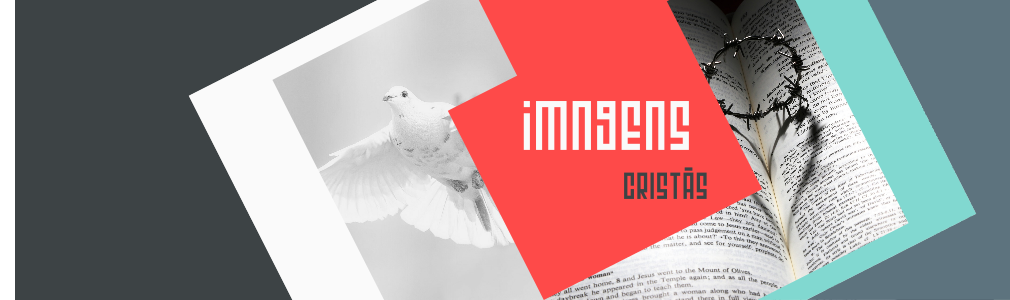
Eu simplesmente amo estas ferramentas de como achar imagens.
ResponderExcluirSão muito úteis!